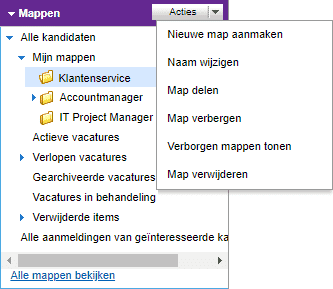Beheer je kandidaten in folders
Het beheren van kandidaten is vaak een hele uitdaging. Gelukkig maakt Monsterboard dit gemakkelijk! Er zijn een aantal acties die jou zullen helpen om jouw kandidaten te organiseren en het overzicht te bewaren, ongeacht of je de kandidaat vindt via een sollicitatie of in de CV database.
Beweeg jouw muis over Mijn kandidaten en ga naar Kandidaten beheren om al jouw folders aan de linkerkant te vinden.

Tijdens het gehele recruitment proces kun je gemakkelijk nieuwe folders aanmaken, kandidaten hieraan toevoegen en deze beheren.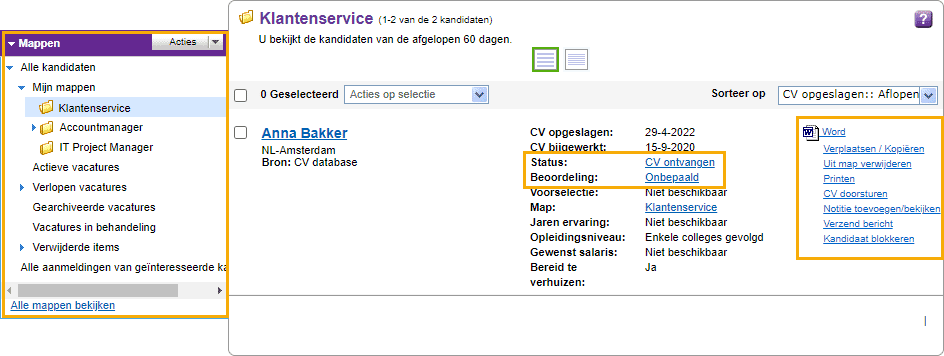
Bericht versturen
Je kunt een bericht versturen naar 1 kandidaat of naar meerdere kandidaten tegelijk. Wanneer je slechts 1 kandidaat een bericht wilt versturen, klik dan in het kandidaten overzicht op Verzend bericht.
Wanneer je meerdere kandidaten tegelijkertijd een bericht wilt versturen, selecteer de kandidaten in de folder en klik op Acties op selectie. Kies in het drop-down menu Verstuur bericht naar geselecteerde.
Selecteer nieuwe brief of kies een bewaarde, vul het onderwerp in en schrijf jouw bericht. Wanneer je het bericht naar meerdere kandidaten stuurt, maak dan gebruik van de Smartfields. De smartfields zullen helpen het bericht voor elke kandidaat te personaliseren. Klik op Bekijk brief voor een preview. Sla de brief op voor volgend gebruik door de optie Brief opslaan in wervingsbibliotheek aan te vinken. Klik op Versturen.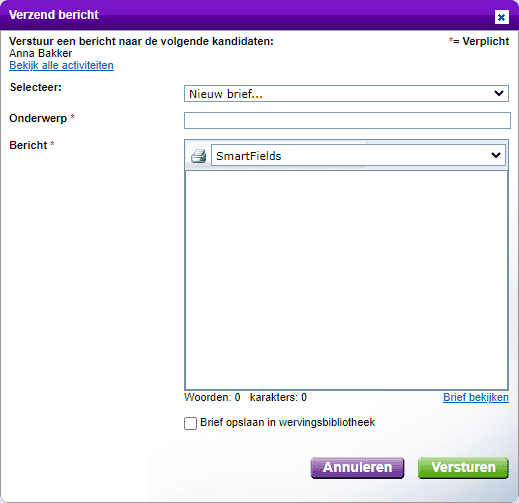
Verplaatsen of kopiëren
Het is mogelijk om een kandidaat in 1 of meerdere folders te plaatsen. Wanneer je de kandidaat al aan een folder hebt toegevoegd maar deze ook aan een andere folder wilt toevoegen, klik dan op Verplaatsen/Kopiëren in het kandidaten overzicht. Je kunt nu bepalen of je de kandidaat wilt verplaatsen of kopiëren en naar welke folder/map. Daarnaast kun je een notitie toevoegen aan deze actie, zichtbaar voor het hele bedrijf of alleen voor jou. Vergeet niet om op Verplaatsen of Kopiëren te klikken.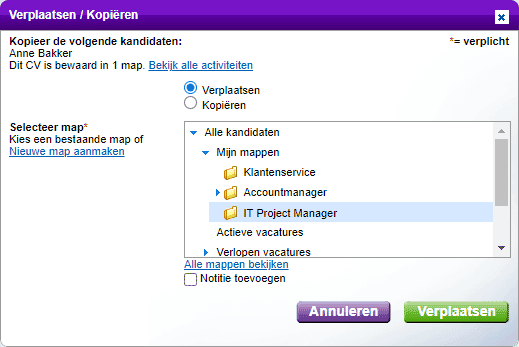
Notitie toevoegen
Een notitie vat jouw gedachten en activiteiten (telefoongesprek, interview, etc.) samen met betrekking tot de kandidaat en kun je later raadplegen. Klik in het kandidaat overzicht op Notitie toevoegen/bekijken. Voer jouw tekst in, stel een herinnering in als nodig, en selecteer een privacy instelling. Wanneer je klaar bent, klik op Toevoegen. Als je op een kandidaat klikt om het CV te bekijken, dan vindt je onder het tabblad Activiteiten alle toegevoegde notities.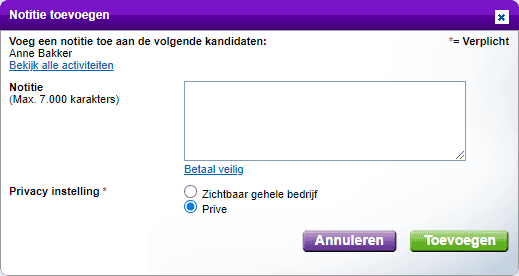
Status wijzigen
Werk de status van een kandidaat bij om de voortgang van de kandidaat in het recruitment proces bij te houden. Dit zal voor meer overzicht zorgen en het kan bijvoorbeeld handig zijn voor een collega die jouw werk tijdelijk moet overnemen. Klik in het kandidaat overzicht op Status. Selecteer de gewenste status in het drop-down menu en klik op Opslaan. Ook hier is het mogelijk om jouw folder te sorteren op Status oplopend of Status aflopend of kun je jouw map filteren op bijvoorbeeld Status.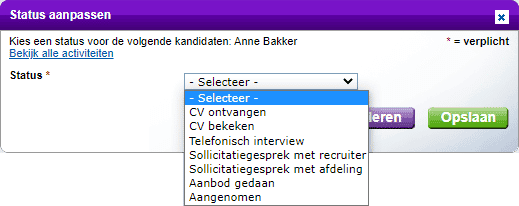
Beoordelen
Beoordeel een kandidaat om deze vervolgens te kunnen vergelijken met andere kandidaten. Klik in het kandidaat overzicht op Beoordelen. Maak een keuze uit de mogelijkheden en klik op Opslaan. Wanneer je de kandidaten in jouw folder wilt bekijken, kun je hen sorteren op Beoordeling oplopend of Beoordeling aflopend. Ga hiervoor naar de sorteer opties aan de rechterkant. Daarnaast kun je aan de linkerkant jouw map filteren, bijvoorbeeld op Beoordeling.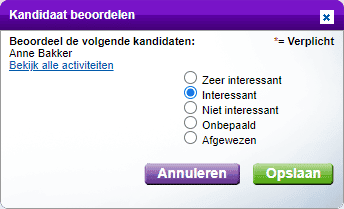
Kandidaat blokkeren
Wanneer je in jouw zoekopdracht telkens dezelfde kandidaat tegen komt die niet geschikt is voor de functie, dan kun je deze kandidaat blokkeren. Klik in het kandidaten overzicht op Kandidaat blokkeren. Dit zal een teken voor jou zijn dat je de kandidaat niet meer hoeft te bekijken. De kandidaat zal worden uitgesloten van enkele acties en bulkacties. De naam blijft echter zichtbaar in jouw folder en in de CV database. Uiteraard is het mogelijk om de kandidaat weer te deblokkeren, klik hiervoor op Kandidaat deblokkeren.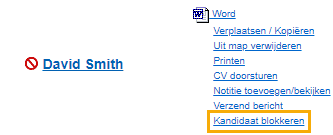
Bulk acties
Het is mogelijk om de bovengenoemde acties als bulk actie uit te voeren. Selecteer 1 of meerdere kandidaten en klik op Acties op selectie. Kies vervolgens in het drop-down menu welke actie je op de geselecteerde kandidaten wilt doen.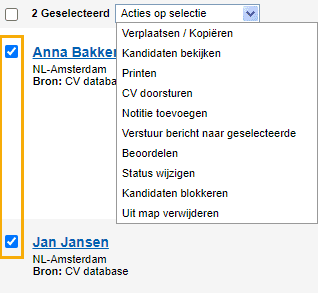
Mappen organiseren
Naast kandidaten kun je ook jouw mappen (folders) gemakkelijk organiseren. Klik op een map en ga naar Acties. Kies vervolgens uit het drop-down menu.